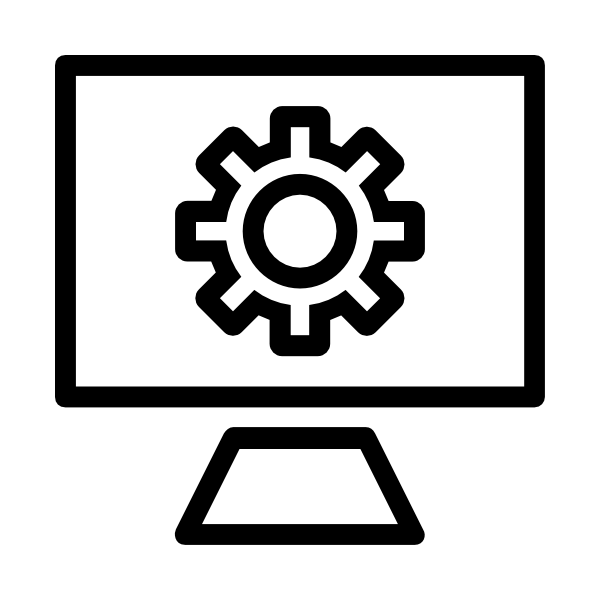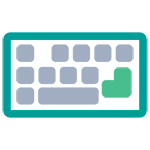Срок доставки товара в течении 1-3 дней !!!
|
|
Почему не печатает клавиатура? Возможные причины неполадок и их устранение. Перестала печатать клавиатура
Не печатает клавиатура на ноутбуке как включить ее?
Иногда бывает так, что включив ноутбук, пользователь сталкивается с тем, что клавиатура не реагирует на прикосновения. Не стоит переживать – зачастую, в этом нет никакой проблемы, и все решиться очень легко. Все дело в том, что может произойти сбой в операционной системе, который и приводит к тому, что клавиатура перестает восприниматься (особенно часто эта ситуация происходит когда на старый ноутбук устанавливается Windows 10).Рассмотрим несколько рекомендаций относительно того, как включить ПК, если не печатает клавиатура на ноутбуке? Кстати сказать, по статистике поисковиков, это очень актуальный вопрос.
Перезагрузка
Так вот, для того, чтобы клавиатура на ноутбуке начала работать, в подавляющем большинстве случаев, вполне достаточно будет просто перезагрузить компьютер.Что делать, если перезагрузка не помогла?
Биос
В этом случае необходимо будет зайти в БИОС (это надо делать в тот момент, когда ПК только начинает загружаться). В этот момент необходимо будет нажать на клавишу TAB, а в том случае, если не помогает, то на F10 или DEL. По факту, если хотя бы одно из этих действий вам удалось выполнить, то все будет указывать на то, что поломка не механическая и причину необходимо искать в ПО.Выходим из БИОС и еще раз перезагружаем систему. Оцениваем результат.
Возможные проблемы с драйверами
Не исключен вариант того, что проблема не восприятия клавиатуры ноутбуком кроется в драйверах. Решение вопроса в данном случае не представляет никаких затруднений. Вполне будет достаточно посмотреть на упаковке вашего ноутбука название его модели, посетить официальный сайт, скачать необходимый драйвер и установить его на ноутбук.В том случае, если же и установка драйвера вам не помогла с решением вопроса, то это однозначно будет указывать на то, что поломка носит чисто механический характер и устранять ее надо будет соответствующим образом.
Механические повреждения
Что греха таить, все пользователи любят сидя за ноутбуком пить кофе или же употреблять в пищу мучные изделия, от которых очень много крошек. Как раз они то и становятся причиной того, что не работает несколько клавиш или же вся клавиатура полностью. В таком случае придется разбирать ноутбук, иначе их оттуда не вытащить. Перед тем, как к этому приступить, необходимо удостовериться в том, что устройство не на гарантии. В противном случае можно было бы просто отнести в магазин и там бы уже ремонтировали ваш ноутбук, а так все придется делать самостоятельно. Или же обращаться в сервисный центр.Нередко причиной нарушения работы ноутбука (причем зачастую фатальной) является попадание жидкости на клавиатуру ноутбука.
Перед тем, как к этому приступить, необходимо удостовериться в том, что устройство не на гарантии. В противном случае можно было бы просто отнести в магазин и там бы уже ремонтировали ваш ноутбук, а так все придется делать самостоятельно. Или же обращаться в сервисный центр.Нередко причиной нарушения работы ноутбука (причем зачастую фатальной) является попадание жидкости на клавиатуру ноутбука. В таком случае необходимо будет срочно отключить его от питания, выключить через кнопку пуск, разобрать и тщательно вытереть. Потом ноутбук должен на протяжении суток просохнуть. Кстати сказать, намного хуже, если пролитая жидкость была сладкой – в таком случае протирать необходимо будет спиртовой салфеткой.Кроме того, иногда причиной может быть поломавшийся шлейф. В этом случае однозначно надо будет нести в сервисный центр.
В таком случае необходимо будет срочно отключить его от питания, выключить через кнопку пуск, разобрать и тщательно вытереть. Потом ноутбук должен на протяжении суток просохнуть. Кстати сказать, намного хуже, если пролитая жидкость была сладкой – в таком случае протирать необходимо будет спиртовой салфеткой.Кроме того, иногда причиной может быть поломавшийся шлейф. В этом случае однозначно надо будет нести в сервисный центр.
komp.site
Почему не печатает клавиатура? Возможные причины неполадок и их устранение
 В данной статье нам предстоит разобраться в довольно важном вопросе: по каким причинам клавиатура может перестать печатать? Это явление на самом деле встречается не так уж редко. Но не стоит пугаться раньше времени. Проблемы с устройствами ввода-вывода можно решить без особых проблем. И только в некоторых ситуациях приходится серьезно постараться, чтобы восстановить работоспособность данной компьютерной составляющей. Но по каким же причинам клавиатура может отказываться функционировать? Что делать в том или ином случае?
В данной статье нам предстоит разобраться в довольно важном вопросе: по каким причинам клавиатура может перестать печатать? Это явление на самом деле встречается не так уж редко. Но не стоит пугаться раньше времени. Проблемы с устройствами ввода-вывода можно решить без особых проблем. И только в некоторых ситуациях приходится серьезно постараться, чтобы восстановить работоспособность данной компьютерной составляющей. Но по каким же причинам клавиатура может отказываться функционировать? Что делать в том или ином случае?
Физическое повреждение разъема
Первая проблема встречается не слишком часто, однако и она имеет место. Особенно часто с этой проблемой сталкиваются владельцы старых компьютеров. Для ноутбуков такой расклад актуален только в том случае, если речь идет об отдельно подключенной клавиатуре. О чем же в данном случае идет речь? Почему клавиатура отказывается печатать? Проблема может заключаться в неисправности разъема для подключения оборудования. Иногда он повреждается или ломается. Клавиатура при таком раскладе просто не может быть подключена. Если используется более старая модель персонального компьютера с гнездом PS/2, то лучше будет сменить оборудование на USB.Можно также попробовать подключить устройство к другому разъему.Еще можно попытаться самостоятельно починить гнезда. Однако данный прием не гарантирует длительную работу устройства.
Драйвера
Почему клавиатура отказывается печатать? Одной из самых распространенных причин возникновения подобных проблем является отсутствие необходимых драйверов для устройств ввода информации. Особенно это касается тех случаев, когда используется многофункциональная игровая клавиатура с большим количеством дополнительных кнопок. Если устройство отказывается работать, то первым делом рекомендуется попробовать переустановить или обновить драйвера для него. Как правило, к многофункциональным клавиатурам прилагается диск с соответствующим программным обеспечением. После этого необходимо перезагрузить компьютер. Если причина заключалась именно в драйверах, то после проведения данных процедур клавиатура должна начать нормально работать. Можно также попробовать выключить и включить устройство после входа в ОС. Однако на самом деле это не так просто, как может показаться на первый взгляд. Персональный компьютер – это очень сложное устройство, которое способно преподносить различные сюрпризы. Исправлять их не всегда просто. По каким же еще причинам клавиатура может отказываться печатать?
Засорение
Почему не работает клавиатура? Рано или поздно этот вопрос начинает волновать многих пользователей. В особенности это касается тех, кто не уделяет должного внимания уходу за компьютером и его составляющими. Что делать, если клавиатура не печатает некоторые буквы? Если речь идет об устройстве, которое до этого работало исправно не один месяц, то можно посоветовать провести очистку клавиатуры. Ведь клавиатура представляет собой такое приспособление, которое может легко засоряться. Между кнопками может оставаться пыль, крошки и остатки пищи. Речь в данном случае идет как о ноутбуках, так и о стационарных компьютерах. По этой причине любые клавиатуры время от времени необходимо чистить. Проводить данную процедуру желательно хотя бы раз в год или по необходимости. Рекомендуется также не есть перед монитором. Это позволит снизить вероятность засорения подключенного устройства. Стоит отметить, что данная проблема является наиболее распространенным вариантом развития событий. Теперь вам должно быть ясно, по каким причинам клавиатура отказывается печатать. Стоит обратить отдельное внимание на тот момент, что специалисты не рекомендуют самостоятельно выполнять чистку клавиатуры. Особенно это касается тех случаев, когда речь идет о начинающем пользователей. И, конечно же, не рекомендуется выполнять самостоятельно чистку клавиатуры от ноутбука. Лучше все-таки отнести устройство в специализированный сервисный центр. В любом подобном центре предлагаются услуги чистки клавиатур. Проблему можно исправить буквально за несколько часов. Клавиатура после чистки будет работать в полную силу.
Переустановка
Это далеко не все варианты развития событий. В некоторых случаях бывает так, что клавиатура печатает не те буквы. Найти объяснение всему происходящему иногда бывает очень сложно. Ведь устройство на самом деле работает, но не совсем так, как должно. Причина, по которой клавиатура печатает не те символы, одна – неправильная сборка устройства. Если вы разберете клавиатуру, то сможете заметить, что для каждой клавиши имеется свой специальный механизм. Компьютер получает сигнал от определенной клавиши и печатает определенный символ. Для обеспечения удобства работы пользователя данные механизмы подписаны в виде кнопок на клавиатуре. Если же эти механизмы поменяны местами, то создается впечатление, что устройство печатает не те символы. Выход из сложившейся ситуации может быть только один – правильно собрать клавиатуру. Для этого необходимо разместить механизмы, которые находятся под каждой клавишей в нужном порядке. Выполнить эту процедуру самостоятельно очень проблематично. Лучше всего будет отнести устройство в специализированный сервисный центр. Если вам не хочется лишний раз задумываться над тем, почему не печатает клавиатура, то необходимо время от времени мыть и вытирать данную составляющую. Проблема с неправильной расстановкой кнопок нередко случается после самостоятельной очистки клавиатуры. Это не самая опасная проблема, пусть и немного неприятная.
Неправильная сборка
Как быть, если у вас не работают кнопки на клавиатуре? Во-первых, не стоит паниковать. Попробуйте проанализировать свои последние действия с данным устройством. В большинстве случаев пользователь сам становится виновником проблем, связанных с подключенными к компьютеру компонентами. Что же делать, если клавиатура отказывается работать? Если пользователь пытался разобрать устройство самостоятельно, то рекомендуется сразу нести его в сервисный центр. Причина заключается в неправильной сборке устройства ввода. Пользователь скорее всего пытался собрать клавиатуру, но где –то отошел какой-то важный контакт. Такое явление встречается довольно часто. Устранить возникшую проблему вполне можно своими силами. Однако пользователи указывают на то, что клавиатура в неумелых руках никак не заработает, и может быть вообще окончательно поломана. У умельцев обычно получается с первого раза разобрать клавиатуру и собрать ее так, чтобы она работала без перебоев.
Брак
Что делать, если клавиатура не печатает? Здесь многое зависит от ситуации. Если в данном случае проблема возникла не с новым устройством, то перечисленные выше варианты развития событий вполне могут быть причиной отказа данной составляющей от работы. Однако что делать, если речь идет о новой, только что купленной клавиатуре? Если все необходимые драйвера были установлены, то проблема, скорее всего, заключается в заводском браке. В этом случае поможет только полная замена клавиатуры. Необходимо обратиться в магазин, в котором вы приобрели устройство. Там можно будет сразу обменять его. Иначе вам просто придется покупать новый гаджет.
Несовместимость
Что можно сделать в том случае, если клавиатура не работает? Необходимо выяснить, почему подключенное устройство отказывается выполнять свои основные функции. На самом деле в редких случаях причиной возникновения проблем являются серьезные происшествия. Все проблемы часто можно решить самостоятельно. Если клавиатура отказывается печатать, то возможно проблема заключается в несовместимости устройства с операционной системой. Проблема такого рода появилась относительно недавно. С ней чаще всего сталкиваются пользователи, работающие с операционной системой Windows 10.Старые модели клавиатур просто не работают с этой операционной системой. Подобной проблемы не наблюдается на ноутбуках. К тому же у клавиатуры также есть свои минимальные требования. Следует обратить на них особое внимание. В конечном итоге вам придется либо менять устройство, либо переустанавливать операционную систему, которая будет совместима с гаджетом.
Вирусы
Кнопки на клавиатуре отказываются работать? Устройство вообще не функционирует? Если все описанные выше ситуации не подходят, то можно рассмотреть последний, самый редкий расклад – это инфицирование операционной системы. Вредоносные объекты и вирусы являются главными врагами стабильной работы персональных компьютеров. Они способны оказывать влияние не только на программное обеспечение, но и на подключенные устройства. Так, например, под их негативным влиянием клавиатура может не печатать или выводить на экран не те символы. Также иногда бывают ситуации, когда клавиатура вовсе проставляет за одно нажатие по несколько букв/цифр. Выходов из сложившейся ситуации может быть два: это переустановка с нуля операционной системы и лечение компьютера от соответствующей заразы. Если вы выберете первый вариант решения проблемы, то нужно будет полностью форматировать жесткий диск и после этого переустановить операционную систему. Как правило, второй вариант оказывается не слишком эффективным. По этой причине рекомендуется сохранить всю информацию и переустановить на компьютере операционную систему. Таким способом вы гарантированно сможете избавиться от вируса.
computerologia.ru
Не работает клавиатура ноутбука – причины, что делать, как быть, если нужно срочно ввести текст?
Не работает клавиатура ноутбука? Нельзя сказать, что это типичная ситуация для современной техники, это довольно редкостная поломка ноутбуков. И если в случае с ПК в причине поломки можно даже и не разбираться, попросту заменив одну клавиатуру другой, то в случае с ноутбуком дела обстоят намного сложней, ведь его клавиатура является неотъемлемой частью единой цельной конструкции. Какие могут причины поломки клавиатуры ноутбука, на какие последствия предположительно можно рассчитывать, как выйти из ситуации, когда на ноутбуке с неработающей нужно срочно ввести текст — все эти вопросы и рассмотрим ниже.
1. Существует ли чёрный список моделей ноутбуков, предрасположенных к поломке клавиатуры?
Прежде чем приступить к непосредственному рассмотрению самой проблемы поломки клавиатуры ноутбука, пару слов о том, можно ли предупредить возникновение такой ситуации. Существует ли эдакий чёрный список ноутбуков — конкретных моделей, товаров конкретного производителя, которые бы на практике доказали свою склонность к выходу из строя клавиатуры? Нет. На рынке компьютерной техники нет таких моделей, за которыми бы на практике наблюдалась склонность именно к этой поломке. Выйти из строя может клавиатура ноутбука любого производителя. Причём это касается как флагманских моделей, так и бюджетных.
2. Возможные причины выхода из строя клавиатуры ноутубка
Прежде чем нести ноутбук в сервисный центр, вы можете попытаться самостоятельно разобраться, почему не работает клавиатура ноутубка. И если это программный сбой или проблемы со шлейфом клавиатуры, ваши попытки могут увенчаться успехом, и вы сэкономите на услугах сервисного центра. Итак, приступим.
2.1. Программный сбой
Причина отказа работы клавиатуры ноутубка может быть из-за ошибок работы самой операционной системы Windows. Как правило, это происходит в случае сбоя работы драйверов. Проверить это можно в BIOS. Для выхода в BIOS перезагрузите ноутбук и удерживайте нажатие клавиши Del. В некоторых моделях ноутбуков для выхода в BIOS могут задействоваться кнопки F1 или F2. Этот момент можно уточнить в инструкции производителя ноутбука. Если в самом BIOS клавиатура работает, можно загрузить Windows в безопасном режиме, чтобы дополнительно протестировать, работает ли клавиатура без драйверов и с минимальным набором системных служб.
Попасть в безопасный режим Windows ХР, Vista, 7 вы сможете с помощью клавиши F8, которую нужно удерживать во время загрузки системы. Появится меню выбора режима загрузки, где необходимо выбрать загрузку в безопасном режиме без драйверов. В случае с Windows 8/8.1 выход в безопасный режим системы несколько иной, нужны некоторые предварительные системные настройки. Пройдите путь:
«Панель управления» — «Администрирование» — «Конфигурация системы».
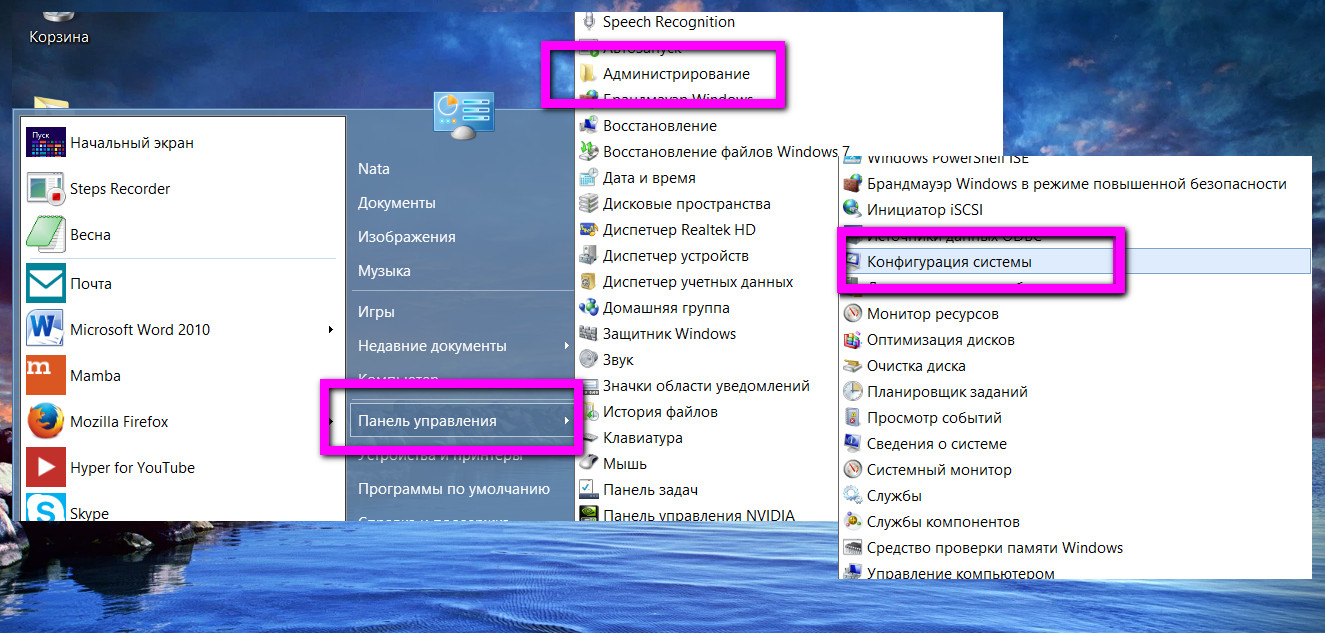
Во вкладке «Загрузки» выставьте значение «Безопасный режим», жмите «Применить», «ОК» и перезагрузитесь. После перезагрузки вы попадёте в безопасный режим.
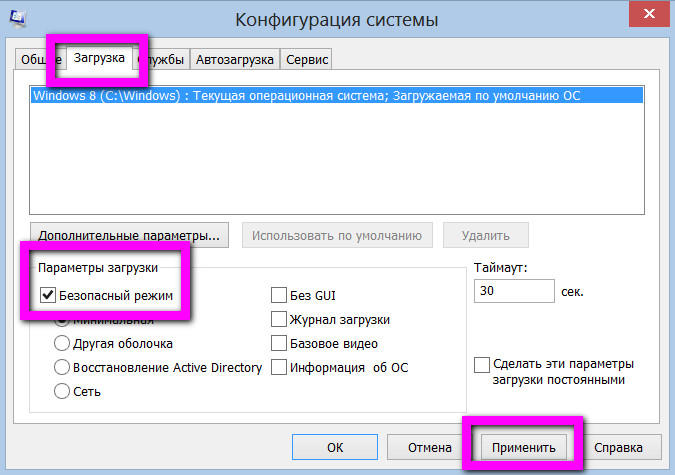
Вернуть настройки в былое состояние можно тем же способом, убрав значение «Безопасный режим».
Итак, вы вошли в безопасный режим Windows. Проверьте работоспособность клавиатуры ноутбука. Если клавиатура ноутбука в безопасном режиме работает, следовательно, проблема кроется в работе драйверов. Если клавиатура в безопасном режиме Windows не работает, при этом BIOS откликается на ввод данных, скорее всего, проблема — в самой операционной системе.
После возврата в обычный режим работы Windows проведите работу по установке или обновлению драйверов.
Скачайте и установите драйверпак. Это специальный тип программного обеспечения, предназначенный для подбора драйверов под конкретные аппаратные составляющие компьютерного устройства. Просканировав ноутбук и определив необходимые для установки драйвера, драйверпаки автоматически изымают из своей базы данных их инсталляторы и проводят инсталляцию. Драйверпаки в Интернете можно найти в образе DVD-диска с имеющейся базой драйверов, но куда проще быстро скачать и установить программный клиент драйверпака, который после сканирования скачает с Интернета только необходимые драйвера в самой новейшей, актуальной их версии.
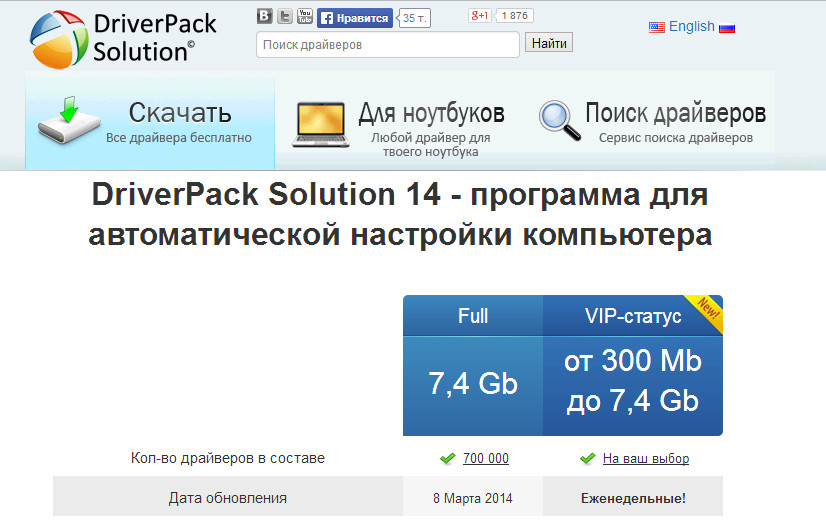
DriverPack Solution, Slim Drivers – программы-клиенты этих драйверпаков в Интернете можно скачать абсолютно бесплатно. Это двойка лидеров среди драйверпаков, они пользуются популярностью у пользователей из-за бесплатности и регулярно обновляемой базы драйверов. Проведите с помощью драйверпака сканирование ноутбука и установите (или обновите) драйвера, которые укажет программа.
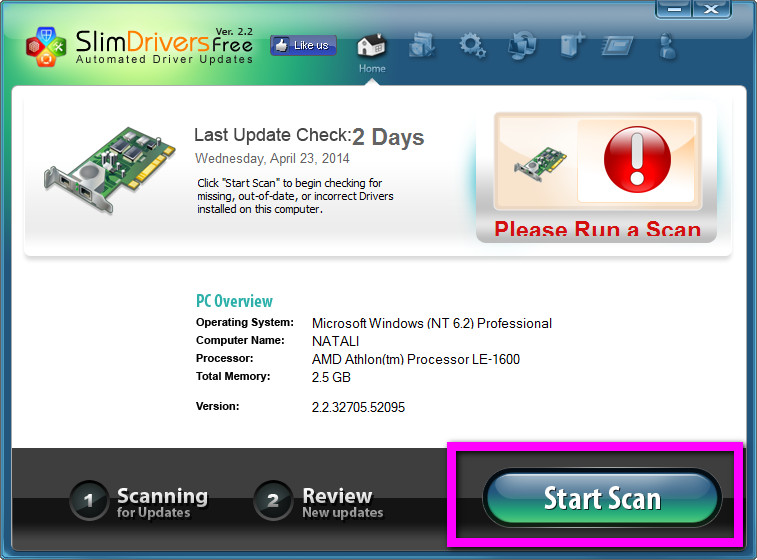
Вы можете установить или обновить драйвера, не прибегая к помощи драйверпаков. Скачайте их вручную с официального сайта производителя вашей модели ноутбука.
Если работа по установке или обновлению драйверов ноутбука не решит проблему с не работающей клавиатурой, можно попробовать переустановить саму Windows. Например, Windows ХР – на сегодняшний день это уже устаревшая операционная система, и возможно, при установке Windows 7 или 8/8.1 проблема с неработающей клавиатурой исчезнет.
2.2. Отжатые или окисленные контакты шлейфа клавиатуры
Если вы уже длительное время пользуетесь ноутбуком, возможно, проблема неработающей клавиатуры кроется в окисленных или отжатых контактах её шлейфа. Чтобы проверить этот вариант и предпринять попытки решения проблемы, ноутбук придётся разобрать. Если вы впервые самостоятельно разбираете ноутбук, воспользуйтесь его инструкцией от производителя. Инструкции ко многим моделям устройств можно скачать в Интернете в электронном варианте, в частности, на официальном сайте того же производителя. Также вы можете посмотреть видеоуроки, как правильно разобрать ноутбук, на YouTube или других ресурсах.
Добравшись до шлейфа клавиатуры, отсоедините его, высунув из разъёма, и внимательно осмотрите. Если вы увидите при осмотре явные повреждения, следовательно, это и есть причина неработающей клавиатуры ноутбука. И решить её можно, заменив шлейф.
Если же со шлейфом клавиатуры всё в порядке, протрите его контакты ушной палочкой, смоченной спиртом, или воспользуйтесь обычным ластиком. После чистки вставьте шлейф клавиатуры обратно и тестируйте.
2.3. Выход из строя микроконтроллера или пролитая на ноутбук жидкость
Если причина неработающей клавиатуры ноутбука – это сгоревший микроконтроллер или пролитая жидкость, в этом случае без услуг сервисного центра вам не обойтись. Основательно определить, какие аппаратные составляющие ноутбука вышли из строя, и перепаять их в домашних условиях (конечно же, если вы не специалист) нельзя.
Во время пролития жидкости на ноутбук, если она попадает на плату, со временем это приводит к окислению контактов. Вследствие чего клавиатура полностью выходит из строя. Если вы нечаянно пролили жидкость на ноутбук, немедленно отключите его, выньте батарею и просушите феном в щадящем режиме сушки волос. Если модель фена предусматривает кнопку подачи холодного воздуха, используйте только холодный воздух. Это необходимо для того, чтобы если не предотвратить, то хотя бы замедлить процесс окисления контактов, микросхем и плат.
3. Нужно срочно ввести текст на ноутбуке с неработающей клавиатурой – как быть?
Клавиатура ноутубка не работает, а вам срочно нужно отправить сообщение. Или даже чтобы скачать тот самый драйверпак с Интернета, вам потребуется ввести в поисковик его название. Как быть в такой ситуации?
3.1. Виртуальная клавиатура Windows
ОС Windows имеет встроенный функционал, эмулирующий физическую клавиатуру – это штатное приложение «Экранная клавиатура». Жмите кнопку «Пуск», выберите «Специальные возможности», а здесь – «Экранная клавиатура».
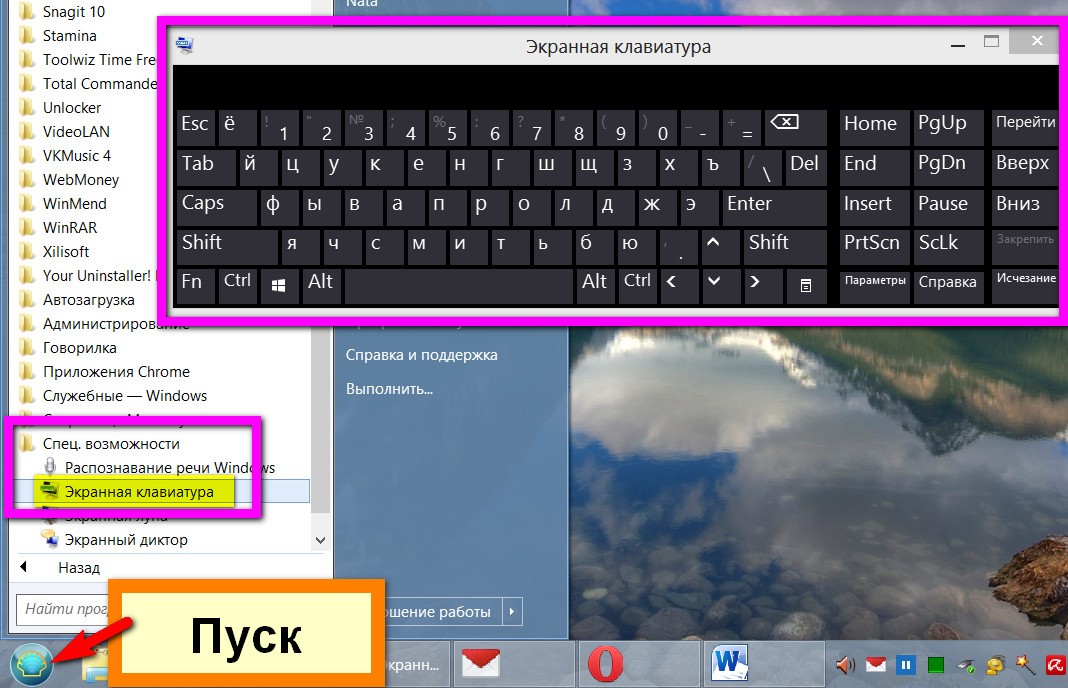
Нажимайте мышкой нужные клавиши для ввода символов. На экранной клавиатуре Windows реализована кнопка «Параметры», при её нажатии вы сможете провести некоторые настройки, чтобы настроить приложение под себя.
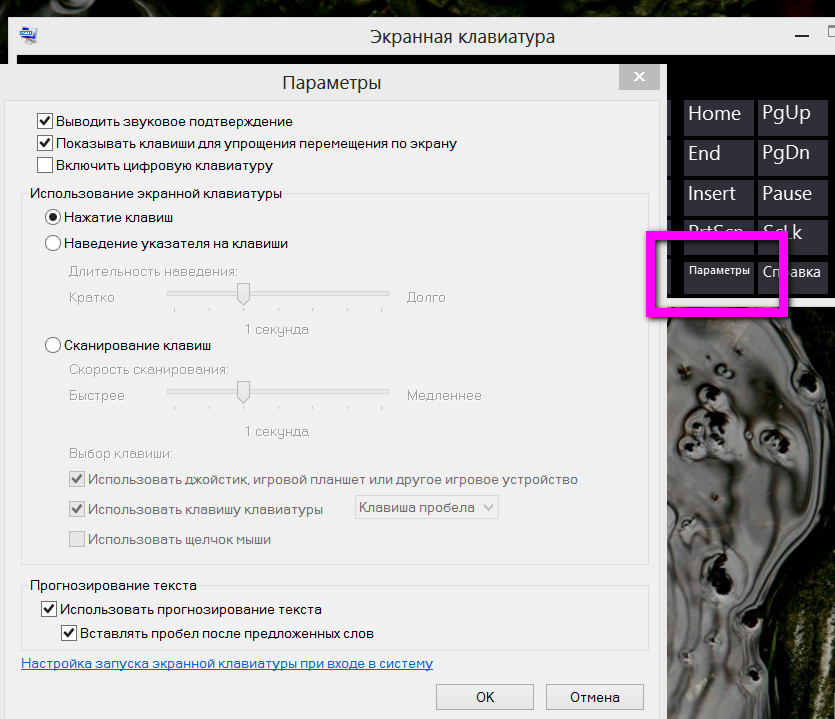
ОС Windows 8/8.1, кроме штатного приложения «Экранная клавиатура», имеет альтернативу в несколько другом формате. Это специальная сенсорная клавиатура для планшетов и ноутбуков с сенсорным экраном – плавно выезжающее окно с большими кнопками, чтобы на них удобно было попасть пальцем. Если на вашем ноутбуке установлена Windows 8/8.1, на панели задач Windows вызовите контентное меню и выберите «Свойства».
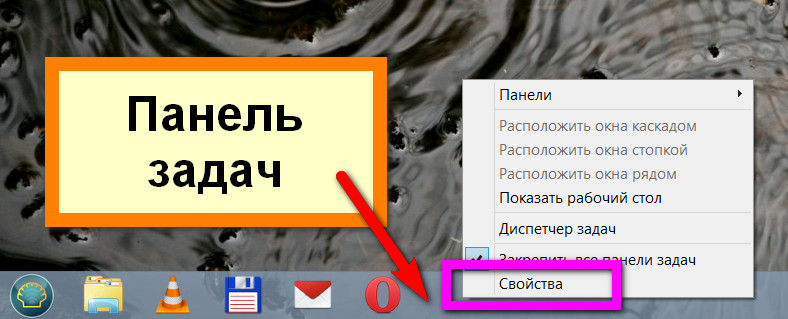
Откроется меню «Свойства панели задач», перейдите во вкладку «Панели инструментов» и поставьте галочку возле опции «Сенсорная клавиатура».
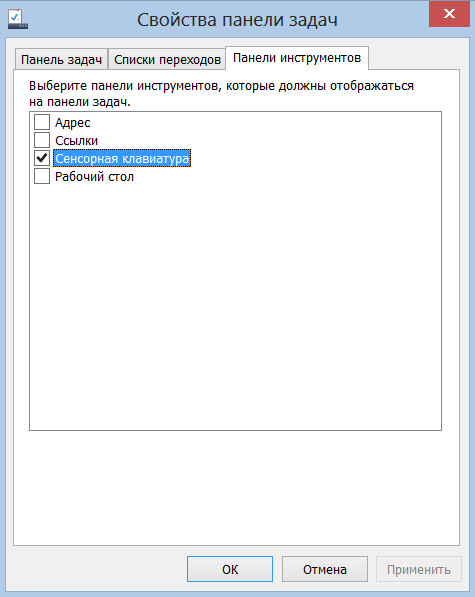
Жмите «Применить», «ОК». Далее в системном трее появится ярлык запуска сенсорной клавиатуры. С её помощью вы сможете мышкой осуществлять ввод символов.

3.2. USB-клавиатура
Если речь идёт о скоростном наборе теста, безусловно, с экранной клавиатурой много дел не сделаешь. Через USB-порт ноутбука можно подключить физическую USB-клавиатуру.
3.3. Bluetooth-клавиатура
Bluetooth-клавиатура – физическая клавиатура, которую можно подключить к ноутбуку через модуль Bluetooth. Практически все современные модели ноутбуков оснащены этим модулем.
www.white-windows.ru
Клавиатура печатает не те буквы, которые нажимаешь
Нажимаете на привычные вам буквы на клавиатуре ноутбука, а на экране появляются совсем другие символы, не переживайте это легко решаемо. Если клавиатура печатает не те буквы и символы, что вы нажимаете, причин может быть несколько. О каждой из них и вариантах решения проблемы, расскажу ниже.
Причина №1: Включена дополнительная клавиатура, которая активируется клавишей Fn.
Скорее всего причина в нажатой клавише FN, нажмите Fn+Ins(Insert) и попробуйте печатать, в некоторых случаях Fn+Num Lock, должно помочь.
Как я и сказал, нажатие клавиши Fn активирует дополнительные символы привязанные на кнопки, обычно они подписаны другим цветом и нарисованы на кнопках в углу. Кнопка Fn есть только на ноутбуках и сделана для экономии места, поэтому, если у вас обычный компьютер, но печатаются не те буквы, читайте дальше.
Причина №2: Включено залипание клавиш.
В Windows есть механизм «Залипание клавиш», активируется он если много раз подряд нажать на одну кнопку или на несколько кнопок. Очень часто этот режим нам включают кошки, гуляя по клавиатуре или лежа на ней.
Отключить залипание клавиш просто: нужно зайти в меню Пуск -> Настройка -> Панель Управления -> Специальные возможности (или Центр специальных возможностей) -> там найти «Набор сочетаний клавиш по очереди» или «Залипание клавиш», найти галочку «Включить залипание клавиш» и убрать её.
Причина №3: Крошки в клавиатуре, либо другой мусор.
Тут всё просто, посмотрите визуально на клавиатуру, если между кнопок видны крошки или другой мусор. Переверните клавиатуру и аккуратно трясите, пока все или большая часть крошек не выпадут из под кнопок, затем проверяйте помогло ли. Повторять до работоспособности всех кнопок.
Причина №4: Проблемы с региональными настройками.
Проверьте в меню Пуск -> Настройка -> Панель Управления -> Язык и региональные стандарты -> здесь вкладка «Языки» и нажимаем «Подробнее» -> здесь проверьте какие клавиатуры у вас стоят, должны быть Русский и Английский(США). Обратите внимание, чтобы рядом со словом Русский, не было приписок: Машинный, Украина, Беларусь и тд. Если у вас была неправильная раскладка, то удалите её и нажмите на кнопку «Добавить язык» или «Добавить раскладку\клавиатуру». Затем выбирайте правильный Русский, без приписок.
nopcproblem.ru
Что делать если клавиатура ноутбука не работает
Без разницы какой у вас ноутбук: asus (асус), acer, hp, samsung, тошиба, dell или sony vaio клавиатура может внезапно заупрямиться, точнее не работать.
Почему не работает клавиатура ноутбука? Причин несколько. Хуже всего если полетел мост (контролер).
Тогда нужно нести в мастерскую или требуется заменить ее целиком, а для модели вашего ноутбука клавиатуры может не оказаться.
Впрочем, не слишком печальтесь, клавиатуру можно купить компьютерную (стоит от 15 долларов).
Также можно пользоваться виртуальной – неудобно, но можно потерпеть. Теперь давайте по порядку — разложим все по полочкам.
Причина первая почему клавиатура вдруг не работает
Начнем с худшего варианта. Проверьте работает ли тачпад и USB-порты. Если нет – плохо. Думаю, даже читать дальше не стоит. Как дополнительный вариант войдите в биос и поэкспериментируйте там с клавишами клавиатуры вашего ноутбука.

Если признаков жизни кнопки проявлять не будут, дело скорее всего в материнской плате ноутбука – сгорела микросхема. Что делать – мастера на дом или ноутбук в сервисный центр.
Если же тачпад и USB-порты функционируют – можете плясать – в большинстве случаев дело поправимое.
Плохо если не контачит шлейф (отжался, окислился и т. д, иногда требует замены), но это исправимо. При минимальных знаниях электроники – можно попытаться починить самостоятельно.
Как описывать не буду, поищите в сети информацию о шлейфе клавиатуры с картинками и все увидите воочию, мы же перейдем к следующим причинам.
Вторая причина отказа работы клавиатуры на ноутбуке
Многие копошатся когда не работает только часть кнопок ноутбука, не подозревая что причиной стали именно они сами.
В ноутбуках есть с правой стороны часть клавиш с цифрами, помимо букв.
Если нажать кнопку NuLk (верху справа) и fn одновременно, то все станет на свои места.Этот вариант на клавиатуре предусмотрен для тех, кто много работает с цифрами. Так получается их вводить намного быстрее.
Третья причина выхода из строя клавиатуры
Вирус. Да, да именно он может повредить драйвера отвечающие за работу клавы, и ноут начнет не только тупить, а откажется работать.
Впрочем, драйвера могут обрушиться и по другим причинам. Это не важно, их нужно восстановить, для этого можно воспользоваться обычным восстановлением системы или войдя в диспетчер устройств.
Мелкие неисправности клавиатуры ноутбуков
Если вы обычно работаете на аккумуляторной батарее, при низком заряде клавиатура может не работать. Что делать. Вытащить батарею — подсоединить сеть, вставить батарею – зарядить полностью и продолжать работать как нив чем не бывало.
- Что делать если не работают только клавиши подробнее можете узнать отсюда.
Иногда просто нужно почистить клавиши ноутбука. Как это сделать расскажу на смешном примере. Однажды я мухобойкой убил на клавиатуре своего ноутбука асус муху, в результате из гнезд выскочило 8 клавиш – абсолютно не поврежденных. Почистил клаву и вставил кнопки обратно на свои места.
Вы конечно так не делайте, а если понадобиться прочистить кнопки, то лучше всего воспользоваться специальным воздушным баллончиком. Тогда снимать кнопки не придаться – стоит примерно 10 долларов.
В большинстве случаев клавиши не работает по причине разлива на нее чая или кофе. Реанимировать ее после этого можно. Как можно быстрее вытащите аккумулятор, разберите, протрите и просушите.В заключение хочу сказать или напомнить, что все компоненты ноутбука включая клавиатуру отображаться в диспетчере устройств (можно посмотреть на работоспособность). Посмотрите возможно причину найдете там.
vsesam.org